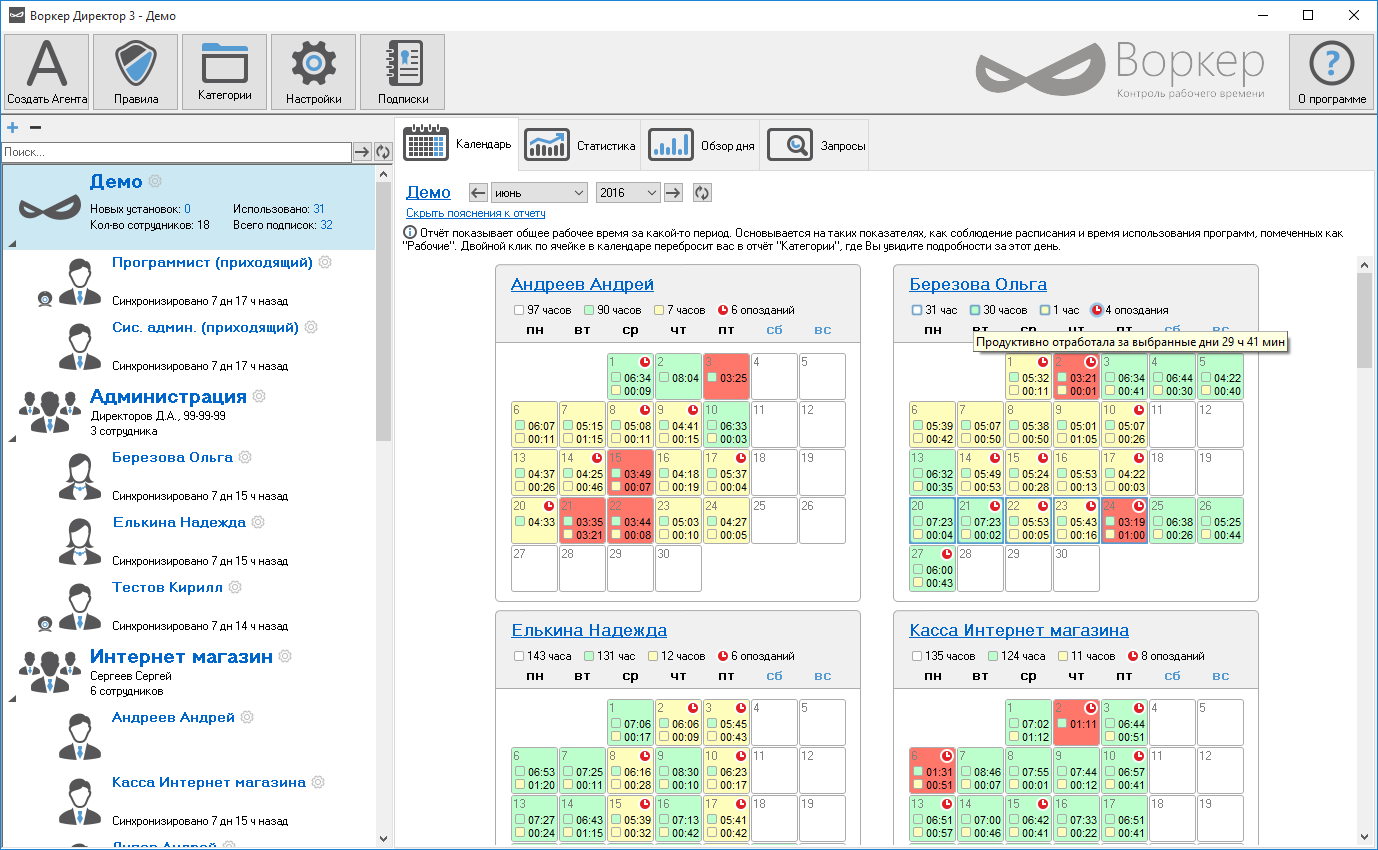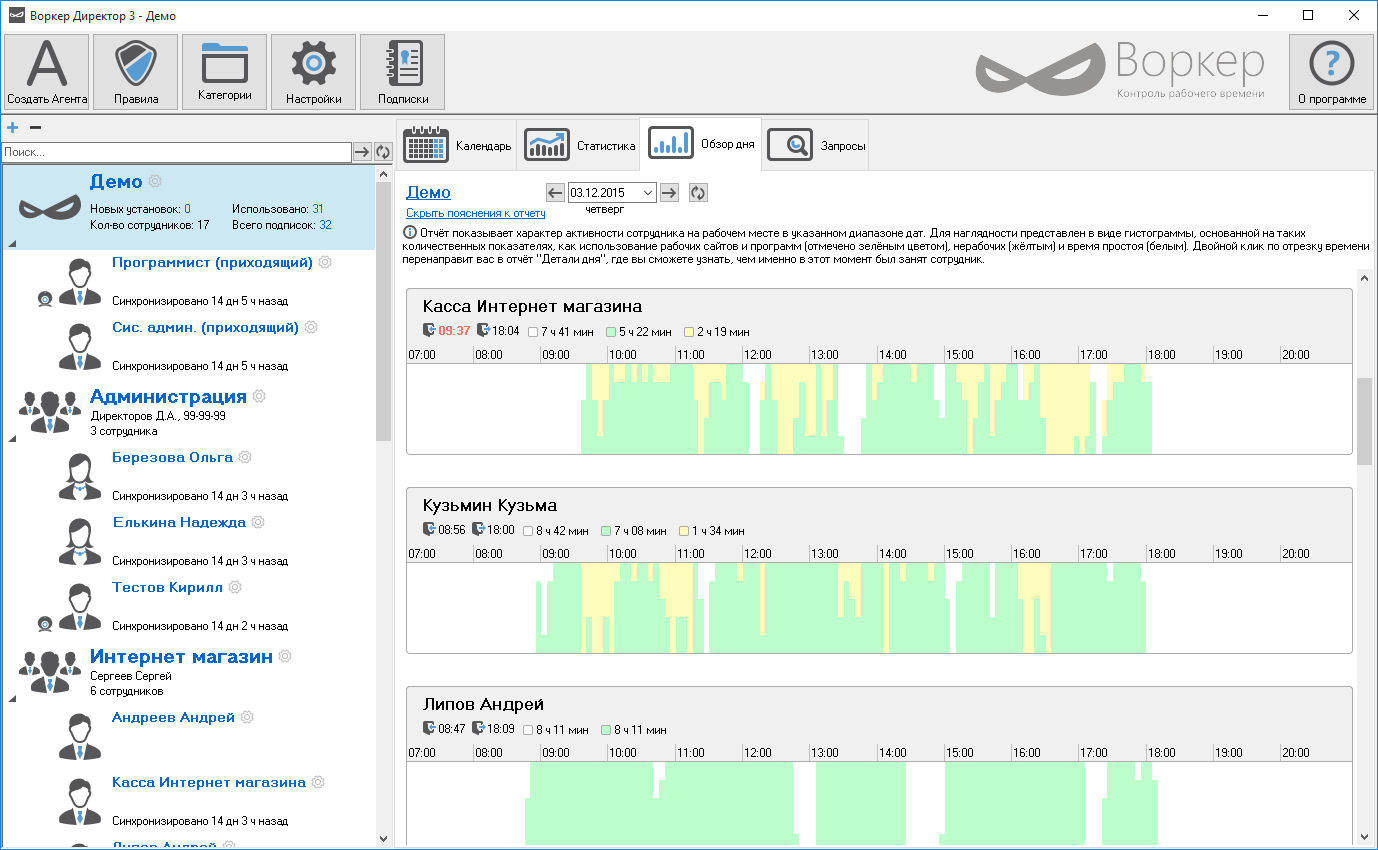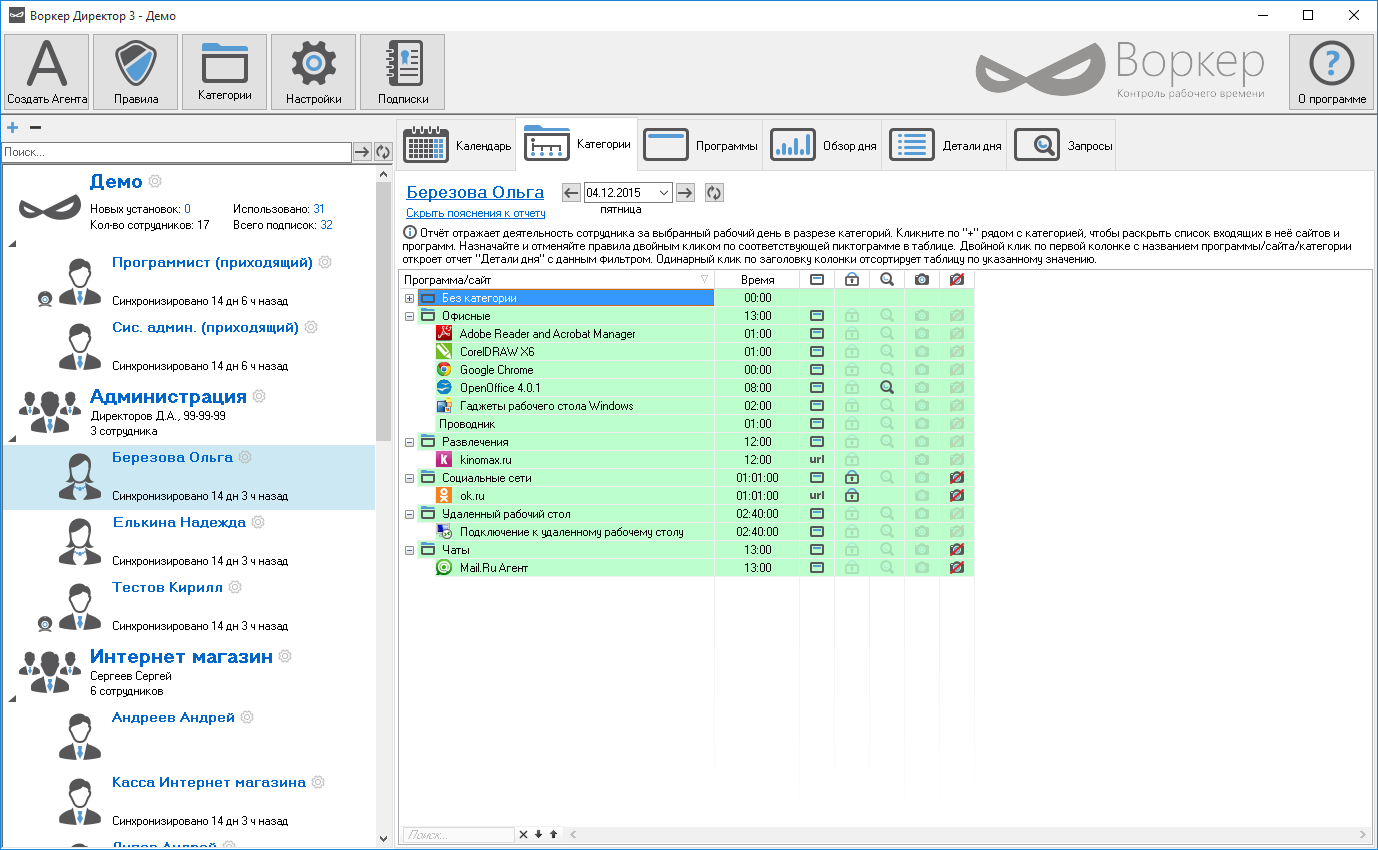В столбце слева находится перечень всех ваших сотрудников. Он имеет древовидную структуру: все сотрудники сгруппированы по подразделениям. Кликните слева от иконки подразделения, чтобы увидеть, кто в него входит.
Если сотрудников много, то, чтобы долго не листать, введите начальные буквы фамилии в строке поиска в левом верхнем углу, и система тотчас переместит вас в нужную часть списка.
Рядом с каждым сотрудником слева могут отображаться иконки-индикаторы, клик по которым откроет профиль сотрудника на соответствующей иконке вкладке. Существуют следующие виды индикаторов:
- Веб-камера. Значок камеры рядом с именем сотрудника означает, что во время последней синхронизации с сервером у него на компьютере имелась веб-камера.
- Красный ключ рядом с именем сотрудника показывает, что пароль от Агента на этом компьютере не совпадает с паролем в Директоре. Такое может быть, если вы, создавая установочный пакет для Агента, ввели не основной пароль от системы, а произвольный. При синхронизации система обнаружит данные, зашифрованные каким-то другим паролем, и спросит вас, нужно ли их удалить. Нажмите «Да». Объединить статистику, зашифрованную различными паролями, вы не сможете. Нужно будет выбрать какой-то один, а данные, зашифрованные другим паролем, удалить.
- Объединен. Две объединяющиеся стрелки показывают, что данный сотрудник объединен с кем-то другим и статистика по нему показывается сводная.
- Программа. Данный индикатор сигнализирует об изменениях в списке установленных на компьютере сотрудника программ. После открытия данного списка индикатор пропадёт.
- Значок сервиса Воркер показывает, что Агент работает в открытом режиме и сотруднику видет значок программы в трее.
Добавляйте новые подразделения в список при помощи кнопок «+» и «-», расположенных вверху над списком.
Для предприятия в целом, а также подразделений доступно всего 4 отчёта: «Календарь», «Статистика», «Обзор дня» и «Запросы». Данные в «Календаре» выводятся по всем сотрудникам за выбранный месяц. В отчётах «Статистика» и «Обзор» вы задаёте дату, а в «Запросах» данные выводятся за выбранный вами период.
В левом верхнем углу указано имя вашего предприятия либо подразделения. Задать необходимый вам период вы можете при помощи стрелочек ← и →, либо выбрать месяц и год в выпадающем списке. Нажмите на кнопку справа, чтобы обновить отчёт.
А теперь кликните мышкой по имени сотрудника, и посмотрите, что изменилось. Отчёта «Статистика» больше нет, зато появились три других: «Категории», «Программы» и «Детали дня». Данные выводятся за выбранную дату.
В этом случае в левом верхнем углу под меню вы видите имя выбранного сотрудника. Рядом высвечивается период, за который выводится статистика.
Под именем расположено краткое пояснение, что представляет собой тот или иной отчёт. Вы можете скрыть его, кликнув по соответствующей надписи.
Одинарный клик по имени сотрудника перенаправит вас в его профиль.